Mit dem Objekt options, das in der JavaScript-Objekthierarchie unterhalb des  elements-Objekts liegt, haben Sie Zugriff auf
elements-Objekts liegt, haben Sie Zugriff auf  Auswahllisten innerhalb eines Formulars. Sie können dabei auf jede einzelne Auswahlmöglichkeit der Auswahlliste zugreifen.
Auswahllisten innerhalb eines Formulars. Sie können dabei auf jede einzelne Auswahlmöglichkeit der Auswahlliste zugreifen.
Es stehen folgende Arten zur Verfügung, mit JavaScript auf die Optionen einer Auswahlliste zuzugreifen:
Schema 1 / Beispiel 1:
document.forms[#].elements[#].options[#].Eigenschaft
document.forms[#].elements[#].Eigenschaft
document.forms[0].elements[0].options[4].text = "Unsinn";
document.forms[0].elements[0].selectedIndex = 2;
Schema 2 / Beispiel 2:
document.Formularname.Elementname.options[#].Eigenschaft
document.Formularname.Elementname.Eigenschaft
document.Testformular.Auswahl.options[4].text = "Unsinn";
document.Testformular.Auswahl.selectedIndex = 2;
Schema 3 / Beispiel 3:
document.forms.Formularname.elements.Elementname.options[#].Eigenschaft
document.forms.Formularname.elements.Elementname.Eigenschaft
document.forms.Testformular.elements.Auswahl.options[4].text = "Unsinn";
document.forms.Testformular.elements.Auswahl.selectedIndex = 2;
Schema 4 / Beispiel 4:
document.forms["Formularname"].elements["Elementname"].options[#].Eigenschaft
document.forms["Formularname"].elements["Elementname"].Eigenschaft
document.forms["Testformular"].elements["Auswahl"].options[4].text = "Unsinn";
document.forms["Testformular"].elements["Auswahl"].selectedIndex = 2;
Erläuterung:
Auswahllisten sind ganz normale Formularelemente. Auswahllisten sprechen Sie also an wie andere Formularelemente auch:
- mit einer Indexnummer des Formulars und des Elements (wie in Schema 1 / Beispiel 1)
Bei Verwendung von Indexnummern geben Sie document.forms an und dahinter in eckigen Klammern, das wievielte Formular in der Datei Sie meinen. Beachten Sie, dass der Zähler bei 0 beginnt, d.h. das erste Formular sprechen Sie mit document.forms[0] an, das zweite Formular mit document.forms[1] usw. Beim Zählen gilt die Reihenfolge, in der die <form>-Tags in der Datei notiert sind. Dann folgt die Angabe .elements zum Zugriff auf das zugehörige elements-Unterobjekt. Auch dahinter notieren Sie wieder eine Indexnummer in eckigen Klammern. Erneut wird bei 0 zu zählen begonnen, d.h. das erste Element innerhalb eines Formulars hat die Indexnummer 0, das zweite die Indexnummer 1 usw. Sie müssen dabei die Indexnummer der gewünschten Auswahlliste ermitteln. Sie können zwischen den eckigen Klammern auch eine Zahl-Variable notieren, die die Indexnummer des Formulars bzw. des Formularelements enthält.
- mit Namen (wie in Schema 2 / Beispiel 2)
Dabei geben Sie mit document.Formularname.Elementname den Namen des Formulars und der Auswahlliste an, den Sie in HTML mit <form name=> und <select name=> vergeben.
- mit dem Namen des Formulars und des Elements direkt über das
document-Objekt (wie in Schema 2 / Beispiel 2)
Wie auch verschiedene andere Elemente mit name-Attributen können Sie Formulare mit Namen als Objekte direkt unterhalb des document-Objekts ansprechen. Dabei geben Sie mit document.Formularname.Elementname den Namen des Formulars und des Elements an, den Sie bei der Definition des Formulars <form name="..."> und der Auswahlliste <select name="..."> angegeben haben.
- mit dem Namen des Formulars und dem Namen des Elements über das
document.forms-Objekt und das zugehörige elements-Objekt (wie in Schema 3 / Beispiel 3)
Mit document.forms.Formularname wird dabei das Formular angesprochen und über das Unterobjekt .elements.Elementname die fragliche Auswahlliste. Formularname und Elementname entsprechen jeweils dem name-Attribut des form- bzw. select-Elements, das Sie ansprechen möchten. Diese lange Schreibweise erlaubt verständlicheren Code, denn es ist sofort ersichtlich, dass ein Formularelement angesprochen wird.
- mit dem Namen des Formulars und des Elements als Indexnamen (wie in Schema 4 / Beispiel 4)
Diese Art des Ansprechens ist eine zu Schema 3 äquivalente Schreibweise, denn in JavaScript ist das Ansprechen von Unterobjekten über objekt.unterobjekt gleichwertig zu objekt["unterobjekt"]. Geben Sie mit document.forms["Formularname"].elements["Elementname"] den Namen des Formulars und der Auswahlliste als String an. Diese Schreibweise wird insbesondere für den Zugriff auf Auswahllisten benötigt, deren Namen Sonderzeichen enthalten, welche den Zugriff nach Schema 2 und 3 unmöglich machen. Sie können zwischen den eckigen Klammern auch eine String-Variable notieren, die den Formularnamen bzw. den Auswahllistennamen enthält.
Das options-Objekt ist ein Array, der die Optionen der Auswahlliste enthält. Er hat selbst besitzt die Eigenschaft  length. Über
length. Über options gefolgt von einer Indexnummer können Sie die einzelnen die Auswahlmöglichkeiten ansprechen. Die erste Auswahloption der Liste hat die Indexnummer 0, die zweite die Indexnummer 1 usw. Die so angesprochenen Auswahloptionen besitzen die Eigenschaften  selected,
selected,  defaultSelected,
defaultSelected,  text und
text und  value. Die Eigenschaft
value. Die Eigenschaft  selectedIndex hingegen hängt wie auch
selectedIndex hingegen hängt wie auch option direkt an dem Objekt, das die Auswahlliste repräsentiert.
Bei den Beispielen auf dieser Seite wird jeweils gezeigt, wie Sie durch das Zusammenspiel des elements und des options-Objekts Auswahllisten mit JavaScript verarbeiten können.
Beachten Sie:
Gemäß dem HTML-spezifischen DOM greift z.B. document.forms.Formularname.elements.Auswahllistenname auf das select-Elementobjekt der Auswahlliste zu. Neben den hier beschriebenen Eigenschaften können Sie auf diese Art weitere Eigenschaften und Methoden nutzen, die in der Referenz zum  select-Elementobjekt aufgelistet sind. Die Einträge des
select-Elementobjekt aufgelistet sind. Die Einträge des options-Arrays sind dementsprechend  option-Elementobjekte mit weiteren Eigenschaften.
option-Elementobjekte mit weiteren Eigenschaften.


Sie können innerhalb eines JavaScripts neue Elemente zu einer Auswahlliste hinzufügen oder vorhandene Einträge durch neue ersetzen. Dazu müssen Sie mit Hilfe von JavaScript ein neues option-Objekt erzeugen und es einer Auswahlliste zuordnen.
Beispiel:
 Anzeigebeispiel: So sieht's aus
Anzeigebeispiel: So sieht's aus
<html><head><title>Test</title>
<script type="text/javascript">
function Hinzufuegen () {
NeuerEintrag = new Option(document.Testform.neu.value, document.Testform.neu.value, false, true);
document.Testform.Auswahl.options[document.Testform.Auswahl.length] = NeuerEintrag;
document.Testform.neu.value = "";
}
</script>
</head><body>
<form name="Testform" action="">
<select name="Auswahl" size="8">
<option>Ein Eintrag</option>
</select>
<br>
<input type="text" name="neu">
<input type="button" value="Hinzu" onclick="Hinzufuegen()">
</form>
</body></html>
Erläuterung:
Im Beispiel wird ein Formular definiert, das eine Auswahlliste mit einem Eintrag, ein Eingabefeld und einen Button enthält. In dem Eingabefeld kann der Anwender Einträge eingeben, die er der Auswahlliste hinzufügen möchte. Beim Klick auf den Button wird der eingegebene Wert als Eintrag in die Auswahlliste übernommen.
Dazu wird die Funktion Hinzufuegen() aufgerufen, die im Dateikopf notiert ist. Mit der ersten Anweisung in dieser Funktion wird mit new Option ein neues option-Objekt erzeugt. Als Parameter wird unter anderem der Text übergeben, der bei dem neuen Listeneintrag angezeigt werden soll. Im Beispiel ist das der Wert des Eingabefeldes, das der Anwender ausgefüllt hat (document.Testform.neu.value). Anschließend müssen Sie angeben, an welcher Stelle in der Auswahlliste der neu erzeugte Eintrag eingefügt werden soll. Im obigen Beispiel soll der neue Eintrag jeweils ans Ende der Liste angehängt werden. Dazu wird der neue Eintrag einer Indexnummer der Auswahlliste zugeordnet, die mit der Eigenschaft  length ermittelt wird. Diese Syntax können Sie stets benutzen, um Listeneinträge ans Ende einer Liste einzufügen. Doch angenommen, im obigen Beispiel wollten Sie den ersten Eintrag der Liste mit dem neuen Eintrag überschreiben. Dann müsste innerhalb der Funktion
length ermittelt wird. Diese Syntax können Sie stets benutzen, um Listeneinträge ans Ende einer Liste einzufügen. Doch angenommen, im obigen Beispiel wollten Sie den ersten Eintrag der Liste mit dem neuen Eintrag überschreiben. Dann müsste innerhalb der Funktion Hinzufuegen() dieser Befehl:
document.Testform.Auswahl.options[document.Testform.Auswahl.length] = NeuerEintrag;
wie folgt lauten:
document.Testform.Auswahl.options[0] = NeuerEintrag;
Durch Angabe einer Indexnummer, die in der Liste schon vorkommt, überschreiben Sie also einen Eintrag.
new Option() kennt vier Parameter von denen die drei letzten Parameter optional sind.
1. text = angezeigter Text in der Liste
2. value = zu übertragender Wert der Liste (optional)
3. defaultSelected = true übergeben, wenn der Eintrag der defaultmäßig vorselektierte Eintrag sein soll, sonst false (optional)
4. selected = true übergeben, wenn der Eintrag selektiert werden soll (optional)
Opera 5.12 interpretiert die beiden letzten Parameter und Netscape 6.1 den letzten Parameter nicht.
Beachten Sie:
Im Internet Explorer 5.0 können Sie nicht fensterübergreifend eine Auswahlliste ändern. Der Browser reagiert darauf mit einer Fehlermeldung bzw. mit einem Absturz. Notieren Sie deshalb die ändernde Funktion immer im gleichen Dokument wie die Liste und rufen Sie die Funktion gegebenenfalls fensterübergreifend auf.
Im HTML-spezifischen DOM ist das Hinzufügen von Elementen in die Auswahlliste mithilfe der add()-Methode des  select-Elementobjekts (Beispiel siehe dort) vorgesehen. Die hier beschrieben Methode wird allerdings zuverlässiger unterstützt.
select-Elementobjekts (Beispiel siehe dort) vorgesehen. Die hier beschrieben Methode wird allerdings zuverlässiger unterstützt.


Elemente können Sie löschen, indem Sie Ihnen den Wert null zuordnen. Alternativ ist es auch möglich, dem Option-Array eine neue Länge zuzuweisen.
Beispiel:
 Anzeigebeispiel: So sieht's aus
Anzeigebeispiel: So sieht's aus
<html><head><title>Test</title>
<script type="text/javascript">
function Loeschen () {
document.Testform.Auswahl.options[document.Testform.Auswahl.length - 1] = null;
}
</script>
</head><body>
<form name="Testform" action="">
<select name="Auswahl" size="8">
<option>Auswahl 1</option>
<option>Auswahl 2</option>
<option>Auswahl 3</option>
<option>Auswahl 4</option>
<option>Auswahl 5</option>
</select>
<br>
<input type="button" value="Löschen" onclick="Loeschen()">
</form>
</body></html>
Erläuterung:
Das Beispiel enthält ein Formular mit einer Auswahlliste mit einem Button. Beim Anklicken des Buttons wird der jeweils letzte Eintrag aus der Auswahlliste gelöscht. Dazu wird die Funktion Loeschen() aufgerufen. Die erste Anweisung in der Funktion löscht einen Listeneintrag. Zum Löschen eines Eintrags geben Sie die Indexnummer des zu löschenden Eintrags an. Im Beispiel wird dabei document.Testform.Auswahl.length - 1 angegeben - das ist die Indexnummer des jeweils letzten Eintrags. Genausogut können Sie aber auch 0 angeben, um den ersten Listeneintrag zu löschen, 1, um den zweiten zu löschen usw. Der Löschvorgang kommt zustande, indem Sie dem Listeneintrag den Wert null zuweisen.
Beachten Sie:
Im HTML-spezifischen DOM für das Löschen von Elementen aus einer Auswahlliste die remove()-Methode des  select-Elementobjekts vorgesehen. Die hier beschrieben Methode wird allerdings zuverlässiger unterstützt.
select-Elementobjekts vorgesehen. Die hier beschrieben Methode wird allerdings zuverlässiger unterstützt.


Speichert, ob bzw. dass eine Auswahlmöglichkeit vorausgewählt ist. Mögliche Werte sind true oder false.
Beispiel:
 Anzeigebeispiel: So sieht's aus
Anzeigebeispiel: So sieht's aus
<html><head><title>Test</title>
<script type="text/javascript">
function AuswahlReset () {
for (i = 0; i < document.Testform.Auswahl.length; i++)
if (document.Testform.Auswahl.options[i].defaultSelected == true)
document.Testform.Auswahl.options[i].selected = true;
}
</script>
</head><body>
<form name="Testform" action="">
<select name="Auswahl" size="8">
<option>Augsburg</option>
<option>Berlin</option>
<option>Chemnitz</option>
<option>Dortmund</option>
<option selected>Essen</option>
<option>Frankfurt</option>
<option>Giessen</option>
<option>Hamburg</option>
</select>
<br>
<input type="button" value="Auswahl Reset" onclick="AuswahlReset()">
</form>
</body></html>
Erläuterung:
Das Beispiel enthält ein Formular mit einer Auswahlliste und einem Button. Bei der Auswahlliste wird bei der HTML-Definition ein Eintrag mit selected als Vorauswahl eingestellt. Der Anwender kann natürlich einen anderen Eintrag auswählen. Wenn er jedoch auf den Button mit der Aufschrift "Auswahl Reset" klickt, wird der Originalzustand wiederhergestellt. Dazu wird beim Anklicken des Buttons die Funktion AuswahlReset() aufgerufen. Diese Funktion ermittelt in einer  for-Schleife für alle Auswahlmöglichkeiten der Auswahlliste, ob es sich um die Vorauswahl handelt (
for-Schleife für alle Auswahlmöglichkeiten der Auswahlliste, ob es sich um die Vorauswahl handelt (if(document.Testform.Auswahl.options[i].defaultSelected == true)). Denn die Vorauswahl ist zu diesem Zeitpunkt durchaus noch gespeichert, auch wenn der Anwender mittlerweile einen anderen Eintrag ausgewählt hat. Wenn die voreingestellte Auswahl gefunden ist, wird die aktuelle Auswahl auf den Indexwert der Vorauswahl gesetzt (document.Testform.Auswahl.options[i].selected = true). Dadurch wird der Originalzustand wiederhergestellt.


Speichert die Anzahl der Einträge einer Auswahlliste. Sie können die Anzahl der Einträge sowohl mit document.Formularname.Listenname.length als auch mit document.Formularname.Listenname.options.length bestimmen. Beide Angaben enthalten die gleichen Werte.
Beispiel:
 Anzeigebeispiel: So sieht's aus
Anzeigebeispiel: So sieht's aus
<html><head><title>Test</title>
</head><body>
<form name="Testform" action="">
<select name="Auswahl" size="8">
<option>Augsburg</option>
<option>Berlin</option>
<option>Chemnitz</option>
<option>Dortmund</option>
<option>Essen</option>
<option>Frankfurt</option>
<option>Giessen</option>
<option>Hamburg</option>
</select>
</form>
<script type="text/javascript">
document.write("Waehlen Sie einen der " + document.Testform.Auswahl.length + " Eintraege aus");
</script>
</body></html>
Erläuterung:
Das Beispiel enthält ein Formular mit einer Auswahlliste. Unterhalb des Formulars ist ein Script-Bereich notiert. Unterhalb deshalb, weil die Anweisung in diesem Bereich sofort beim Einlesen der Datei ausgeführt wird und das Formular zu diesem Zeitpunkt bereits bekannt sein muss. Mit  document.write() wird dynamisch die Anzahl der Auswahlmöglichkeiten der Auswahlliste in die Datei geschrieben.
document.write() wird dynamisch die Anzahl der Auswahlmöglichkeiten der Auswahlliste in die Datei geschrieben.


Speichert, ob oder dass ein bestimmter Eintrag einer Auswahlliste selektiert ist.
Beispiel:
 Anzeigebeispiel: So sieht's aus
Anzeigebeispiel: So sieht's aus
<html><head><title>Test</title>
<script type="text/javascript">
function CheckAuswahl () {
if (document.Testform.Auswahl.options[2].selected == true) {
alert("Diese Auswahl gilt nicht");
return false;
}
return true;
}
</script>
</head><body>
<form name="Testform" onsubmit="return CheckAuswahl()" action="">
<select name="Auswahl" size="5">
<option>Goethe</option>
<option>Schiller</option>
<option>Guildo Horn</option>
<option>Homer</option>
<option>Fontane</option>
</select>
<br>
<input type="submit">
</form>
</body></html>
Erläuterung:
Das Beispiel enthält ein Formular mit einer Auswahlliste und einem Submit-Button zum Absenden des Formulars. Beim Absenden wird jedoch über den Event-Handler onsubmit im einleitenden <form>-Tag die Funktion CheckAuswahl() aufgerufen. Das Formular wird nur abgeschickt, wenn diese Funktion den Wert true zurückgibt. Die Funktion überprüft, ob der Anwender etwa auf die Idee gekommen ist, den Eintrag mit der Indexnummer 2 (Guildo Horn) auszuwählen. In diesem Fall wird eine Meldung ausgegeben und es wird false zurückgegeben, wodurch das Formular nicht abgeschickt wird. Der Anwender kann eine neue Auswahl treffen.
Beachten Sie:
Die Eigenschaft selected unterscheidet sich von  selectedIndex durch die Adressierung des gewünschten Listeneintrags. Ansonsten haben beide Eigenschaften die gleiche Aufgabe.
selectedIndex durch die Adressierung des gewünschten Listeneintrags. Ansonsten haben beide Eigenschaften die gleiche Aufgabe.


Speichert, ob oder dass ein bestimmter Eintrag einer Auswahlliste selektiert ist. Wenn nichts ausgewählt ist, dann ist in der Eigenschaft der Wert -1 gespeichert.
Beispiel:
 Anzeigebeispiel: So sieht's aus
Anzeigebeispiel: So sieht's aus
<html><head><title>Test</title>
<script type="text/javascript">
function CheckAuswahl () {
if (document.Testform.Auswahl.selectedIndex == 2)
document.Testform.Auswahl.selectedIndex = 0;
}
</script>
</head><body>
<form name="Testform" action="">
<select name="Auswahl" size="5" onchange="CheckAuswahl()">
<option>Goethe</option>
<option>Schiller</option>
<option>Guildo Horn</option>
<option>Homer</option>
<option>Fontane</option>
</select>
</form>
</body></html>
Erläuterung:
Das Beispiel enthält ein Formular mit einer Auswahlliste. Im einleitenden <select>-Tag ist der Event-Handler onchange notiert. Dadurch wird jedesmal, wenn der Anwender eine Auswahl in der Auswahlliste trifft, die Funktion CheckAuswahl() aufgerufen. Die Funktion überprüft, ob der Anwender etwa den Eintrag mit der Indexnummer 2 ausgewählt hat (Guildo Horn). Wenn ja, wählt die Funktion selbständig den Eintrag mit der Indexnummer 0 aus (Goethe). Das heißt, hinterher steht der Auswahlbalken auf diesem Eintrag. Der Anwender kann natürlich eine neue Auswahl treffen.
Beachten Sie:
Die Eigenschaft selectedIndex unterscheidet sich von  selected durch die Adressierung des gewünschten Listeneintrags. Ansonsten haben beide Eigenschaften die gleiche Aufgabe.
selected durch die Adressierung des gewünschten Listeneintrags. Ansonsten haben beide Eigenschaften die gleiche Aufgabe.


Speichert den angezeigten Text eines Eintrags in einer Auswahlliste.
Beispiel:
 Anzeigebeispiel: So sieht's aus
Anzeigebeispiel: So sieht's aus
<html><head><title>Test</title>
<script type="text/javascript">
function CheckAuswahl () {
if (document.Testform.Auswahl.selectedIndex == 2)
document.Testform.Auswahl.options[2].text = "Thomas Mann";
}
</script>
</head><body>
<form name="Testform" action="">
<select name="Auswahl" size="5" onchange="CheckAuswahl()">
<option>Goethe</option>
<option>Schiller</option>
<option>Guildo Horn</option>
<option>Homer</option>
<option>Fontane</option>
</select>
</form>
</body></html>
Erläuterung:
Das Beispiel enthält ein Formular mit einer Auswahlliste. Im einleitenden <select>-Tag ist der Event-Handler onchange notiert. Dadurch wird jedesmal, wenn der Anwender eine Auswahl in der Auswahlliste trifft, die Funktion CheckAuswahl() aufgerufen. Die Funktion überprüft, ob der Anwender etwa den Eintrag mit der Indexnummer 2 ausgewählt hat (Guildo Horn). Wenn ja, ändert die Funktion den angezeigten Text dieses Eintrags gemeinerweise auf "Thomas Mann". Die Auswahlmöglichkeit bleibt selektiert.
Beachten Sie:
Das Ändern der Objekteigenschaft text - so wie im obigen Beispiel - ist erst seit JavaScript 1.1 möglich (Netscape 3.x, Internet Explorer 4.x). Das Auslesen dagegen wie ausgezeichnet seit JavaScript 1.0. Auch im HTML-spezifischen DOM ist text als nur lesbar definiert.


Speichert den internen Absendewert eines Eintrags in einer Auswahlliste.
Beispiel:
 Anzeigebeispiel: So sieht's aus
Anzeigebeispiel: So sieht's aus
<html><head><title>Test</title>
<script type="text/javascript">
function CheckAuswahl () {
for (i = 0; i < document.Testform.Auswahl.length; ++i)
if (document.Testform.Auswahl.options[i].selected == true)
alert(document.Testform.Auswahl.options[i].value);
}
</script>
</head><body>
<form name="Testform" action="">
<select name="Auswahl" size="5" onchange="CheckAuswahl()">
<option value="Idiot!">Blindauswahl 1</option>
<option value="Dummkopf!">Blindauswahl 2</option>
<option value="Bratze!">Blindauswahl 3</option>
<option value="Schlampe!">Blindauswahl 4</option>
<option value="Bingo - gewonnen!">Blindauswahl 5</option>
</select>
</form>
</body></html>
Erläuterung:
Das Beispiel enthält ein Formular mit einer Auswahlliste. In den einzelnen <option>-Tags sind im Attribut value interne Absendewerte notiert. Im einleitenden <select>-Tag ist außerdem der Event-Handler onchange notiert. Dadurch wird jedesmal, wenn der Anwender eine Auswahl in der Auswahlliste trifft, die Funktion CheckAuswahl() aufgerufen. Die Funktion ermittelt in einer  for-Schleife für alle Auswahlmöglichkeiten der Auswahlliste, ob die jeweilige Auswahl selektiert wurde. Wenn ja, wird der interne Absendewert der Auswahlmöglichkeit in einem Meldungsfenster ausgegeben.
for-Schleife für alle Auswahlmöglichkeiten der Auswahlliste, ob die jeweilige Auswahl selektiert wurde. Wenn ja, wird der interne Absendewert der Auswahlmöglichkeit in einem Meldungsfenster ausgegeben.
© 2005  Impressum
Impressum
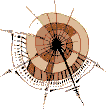
![]() options: Allgemeines zur Verwendung
options: Allgemeines zur Verwendung![]() Neue Elemente in Auswahlliste einfügen
Neue Elemente in Auswahlliste einfügen![]() Elemente aus Auswahlliste löschen
Elemente aus Auswahlliste löschen
![]() defaultSelected (voreingestellte Auswahl)
defaultSelected (voreingestellte Auswahl)![]() length (Anzahl der Auswahlmöglichkeiten)
length (Anzahl der Auswahlmöglichkeiten)![]() selected (aktuelle Auswahl)
selected (aktuelle Auswahl)![]() selectedIndex (Index der aktuellen Auswahl)
selectedIndex (Index der aktuellen Auswahl)![]() text (Auswahltext)
text (Auswahltext)![]() value (Auswahlwert)
value (Auswahlwert)